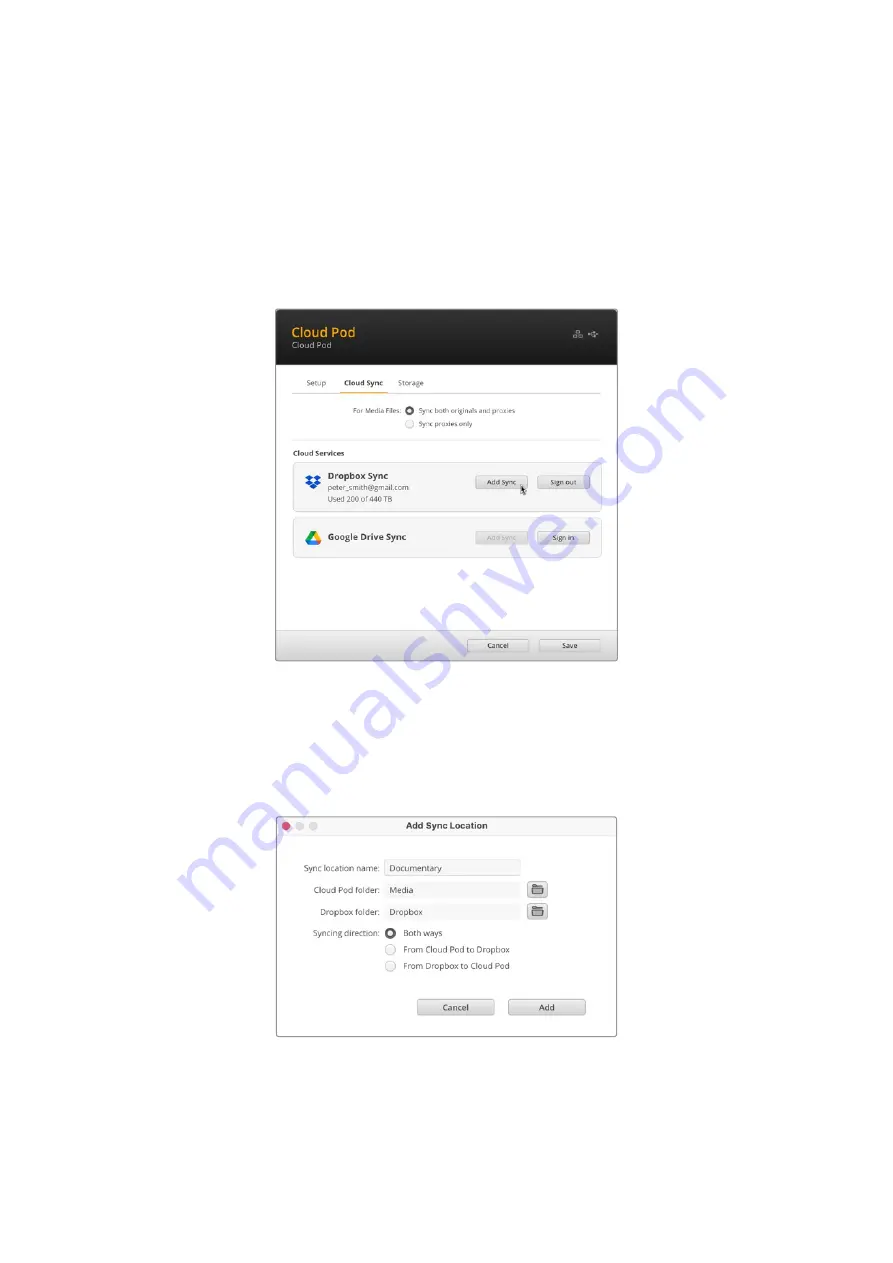
Un message de confirmation indiquant que vous vous êtes connecté avec succès
apparaîtra. Si la connexion a échoué, assurez-vous que votre ordinateur est connecté
à Internet.
3
Cliquez sur
Close
.
Dossier et sens de synchronisation
1
Le bouton
Add sync
est désormais activé. Cliquez sur le bouton pour ouvrir la fenêtre
Add
sync location
.
2
Nommez l’emplacement de synchronisation et cliquez sur les icônes des dossiers pour
pointer vers les dossiers de synchronisation souhaités. Ils portent généralement
le même nom.
3
Sélectionnez le sens de synchronisation. Par exemple, si vous synchronisez sur Dropbox
et que vous souhaitez synchroniser des fichiers depuis votre Cloud Store sur votre service
Dropbox, mais pas depuis Dropbox vers votre Cloud Store, sélectionnez
From cloud store
to Dropbox
.
4
Cliquez sur
Add
.
Votre compte Dropbox est maintenant synchronisé à votre Blackmagic Cloud Store.
59
Ajouter des synchros
















































